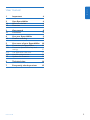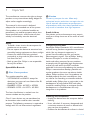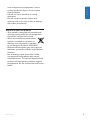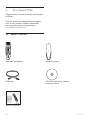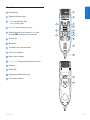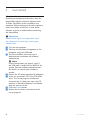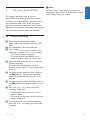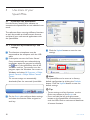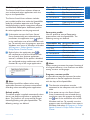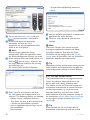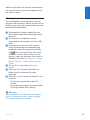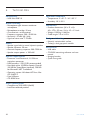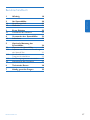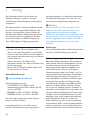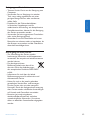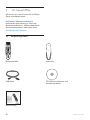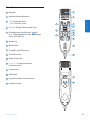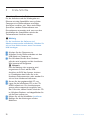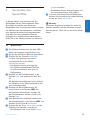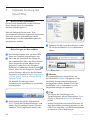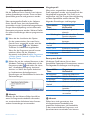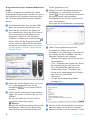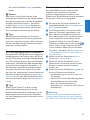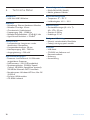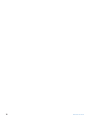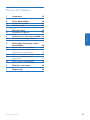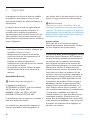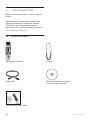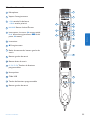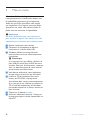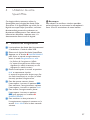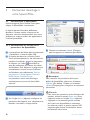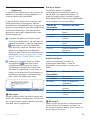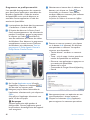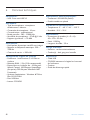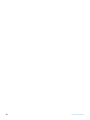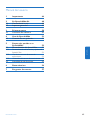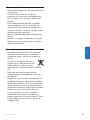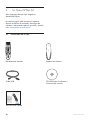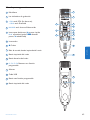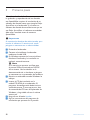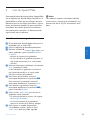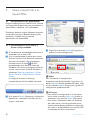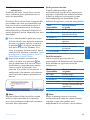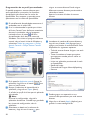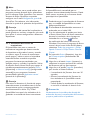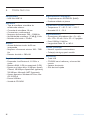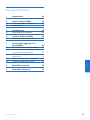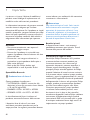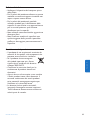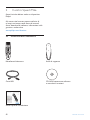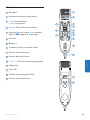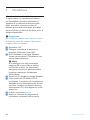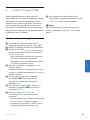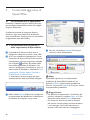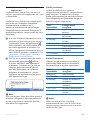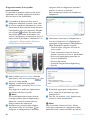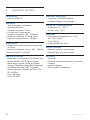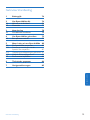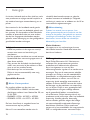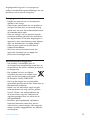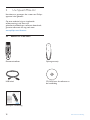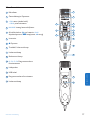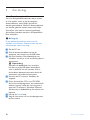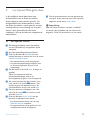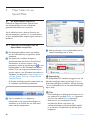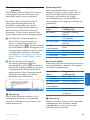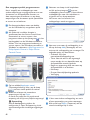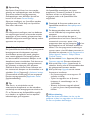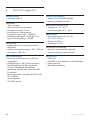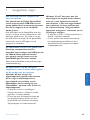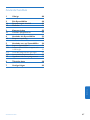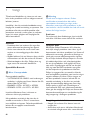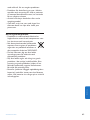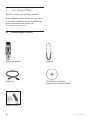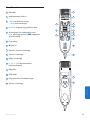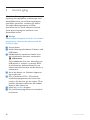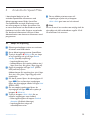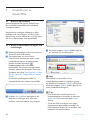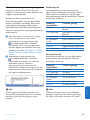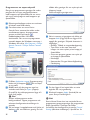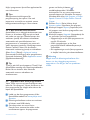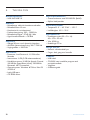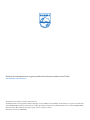LFH3520
EN User manual 3
DE Benutzerhandbuch 17
FR Manuel de l‘utilisateur 31
ES Manual del usuario 45
IT Manuale di istruzioni 59
NL Gebruikershandleiding 73
SV Användarhandbok 87
For product information and support, visit
www.philips.com/dictation SPEECHMIKE PREMIUM
Seite wird geladen ...
Seite wird geladen ...
Seite wird geladen ...
Seite wird geladen ...
Seite wird geladen ...
Seite wird geladen ...
Seite wird geladen ...
Seite wird geladen ...
Seite wird geladen ...
Seite wird geladen ...
Seite wird geladen ...
Seite wird geladen ...
Seite wird geladen ...
Seite wird geladen ...
Seite wird geladen ...

17Benutzerhandbuch
Benutzerhandbuch
1 Wichtig 18
2 Ihr SpeechMike 20
2.1 Verpackungsinhalt 20
2.2 Übersicht 21
3 Erste Schritte 22
3.1 Installieren der Software 22
4 Verwenden des SpeechMike 23
4.1 Aufnehmen 23
5 Optimale Nutzung des
SpeechMike 24
5.1 Anpassen des SpeechMike 24
5.1.1 Anpassen von Tasten und Einstellungen
des SpeechMike 24
5.1.2 Verwenden von
Programmkurzbefehlen 25
5.1.3 Den Bewegungssensor verwenden 27
5.2 Aktualisieren der Firmware 27
6 Technische Daten 28
7 Häufig gestellte Fragen 29
DEUTSCH

18 Benutzerhandbuch
verwendet werden, als ungefährlich betrachtet.
Die folgende Erklärung ist nach den US- und
internationalen Regelwerken obligatorisch:
A Vorsicht
Nicht versuchen, das Gerät zu önen. Die
Reparatur des Geräts darf nur durch einen
zugelassenen Servicetechniker erfolgen.
Werden die Steuerelemente, Einstellungen oder
Vorgehensweisen nicht in Übereinstimmung mit
den hier gegebenen Anweisungen verwendet,
kann gefährliche Exposition mit Laserlicht
auftreten.
Kleinkinder
Gerät und Zubehör können Kleinteile enthalten,
die nicht in Kinderhände geraten dürfen.
Elektromagnetische Verträglichkeit
Koninklijke Philips Electronics N.V. produziert
und vertreibt zahlreiche Endprodukte, die wie
alle elektronischen Geräte im Allgemeinen
elektromagnetische Signale empfangen und
aussenden können. Eines der wichtigsten
Unternehmensprinzipien von Philips ist es, für
seine Produkte alle notwendigen Gesundheits-
und Sicherheitsmaßnahmen zu ergreifen, um
allen anwendbaren rechtlichen Anforderungen
zu entsprechen und die zum Zeitpunkt der
Herstellung des Produkts anwendbaren EMV-
Normen in vollem Maße einzuhalten. Philips
hat es sich zur Aufgabe gemacht, Produkte zu
entwickeln, herzustellen und zu vertreiben, die
nicht gesundheitsschädigend sind. Philips liegen
aktuelle wissenschaftliche Nachweise vor, die
bestätigen, dass seine Produkte bei ordnungs-
und sachgemäßem Gebrauch sicher sind.
Philips beteiligt sich aktiv an der Entwicklung
internationaler EMV- und Sicherheitsstandards
und kann dadurch zu einem frühen Zeitpunkt
seine Produkte den neuen Standards anpassen.
1 Wichtig
Der Hersteller behält sich das Recht vor,
Produkte jederzeit zu ändern, ohne die
Verpflichtung, frühere Produkte entsprechend
anzupassen.
Die Informationen in diesem Handbuch werden
für den bestimmungsgemäßen Gebrauch des
Systems als angemessen erachtet. Wenn das
Produkt oder einzelne Module oder Verfahren
für andere als die hier angegebenen Zwecke
verwendet werden, ist eine Bestätigung für
deren Zulässigkeit und Eignung einzuholen.
Sicherheit
• Schützen Sie das Gerät vor Regen oder
Wasser, um einen Kurzschluss zu vermeiden.
• Setzen Sie das Gerät keiner durch Heizgeräte
oder direkte Sonneneinstrahlung verursachten
starken Hitze aus.
• Achten Sie darauf, dass Kabel nicht
gequetscht werden, vor allem am Stecker und
am Geräteausgang.
• Sichern Sie Ihre Dateien. Philips haftet nicht
für den Verlust von Daten.
SpeechMike Barcode
B Laserprodukt der Klasse 1
Dieses Produkt entspricht:
• 21CFR1040.10 und 1040.11 außer
Abweichungen gemäß Laser Notice No. 50,
vom 26. Juli 2001.
• EN60825-1:1994 + A1:2002 + A2:2001
• IEC60825-1:1993 + A1:1997 + A2:2001
Die Laser-Klasse steht neben dem Scanner-
Fenster auf dem Produkt.
Lasergeräte der Klasse 1 werden, wenn
sie ihrer Zweckbestimmung entsprechend

19Benutzerhandbuch
Reinigung und Desinfektion
• Trennen Sie das Gerät vor der Reinigung vom
Computer.
• Verwenden Sie zur Reinigung ein weiches
Tuch, wenn nötig angefeuchtet mit einer
geringen Menge Wasser oder verdünnter,
milder Seife.
• Produkte für die Flächendesinfektion
in klinischen Umgebungen und für
medinizinsche Ausrüstung, wie beispielsweise
Desinfektionstücher, können für die Reinigung
des Geräts verwendet werden.
• Verwenden Sie keine aggressiven Chemikalien
oder starke Reinigungsmittel.
• Vermeiden Sie es die Oberfläche mit harten
Materialen zu scheuern oder zu bearbeiten, da
dies Kratzer verursachen und die Oberfläche
dauerhaft beschädigen kann.
Entsorgung des alten Geräts
• Zur Herstellung des Geräts wurden
hochwertige Materialien und Komponenten
verwendet, die recycelt und wiederverwertet
werden können.
• Das durchgestrichene
Mülleimersymbol weist darauf hin,
dass das Gerät die Anforderungen
der europäischen Richtlinie 2002/96/EC
erfüllt.
• Informieren Sie sich über das lokale
Mülltrennungssystem für elektrische und
elektronische Geräte.
• Halten Sie sich an die jeweils geltenden
gesetzlichen Vorschriften, und entsorgen
Sie alte Geräte nicht mit dem normalen
Hausmüll. Durch die fachgerechte Entsorgung
alter Geräte werden schädliche Auswirkungen
auf Umwelt und Gesundheit vermieden.
• Batterien (wie auch eingebaute
wiederaufladbare Batterien) enthalten
umweltschädliche Substanzen. Sie müssen
daher an oziellen Sammelstellen abgegeben
werden.
DEUTSCH

20 Benutzerhandbuch
2 Ihr SpeechMike
Wir freuen uns, dass Sie sich für ein Philips-
Gerät entschieden haben.
Auf unserer Webseite erhalten Sie
umfassende Unterstützung in Form von
Benutzerhandbüchern, Softwaredownloads,
Garantieinformationen und vielem mehr:
www.philips.com/dictation.
2.1 Verpackungsinhalt
Diktiermikrofon
Kurzanleitung
CD-ROM mit Software und
Benutzerhandbuch
USB-Kabel
For product information and support, visit
www.philips.com/dictation
LFH3510
LFH3610
with integrated
bar code scanner
SPEECHMIKE PREMIUM
EN
Quick start guide
DE
Kurzanleitung
FR
Guide de démarrage rapide
ES
Guía de inicio rápido
IT
Guida rapida di introduzione
NL
Snelle startgids
SV
Snabbstartsguide
Halterung

21Benutzerhandbuch
2.2 Übersicht
1 Mikrofon
2
Aufnahme-Kontrollleuchte
3
• EOL Briefende-Taste,
•• PRIO Priorität-Taste
4
INS/OVR Einfüge-/Überschreib-Taste
5
Schiebeschalter (b Schneller Vorlauf,
PLAYWiedergabe/Aufnahme, f Stopp/
Pause, c Rücklauf)
6
Anweisung
7
d Aufnahme
8
Trackball, linke Maustaste
9
Linke Maustaste
10
Rechte Maustaste
11
F1, F2, F3, F4 Programmierbare
Funktionstasten
12
Lautsprecher
13
USB-Kabel
14
Programmierbare Funktionstaste
15
Linke Maustaste
1
4
8
2
3
76
5
109
12
11
13
14
15
DEUTSCH

22 Benutzerhandbuch
3 Erste Schritte
3.1 Installieren der Software
Für die Aufnahme und die Wiedergabe von
Diktaten mit dem SpeechMike muss auf dem
Computer eine Diktiersoftware wie Philips
SpeechExec installiert sein. Wenn nicht Philips
SpeechExec, sondern Diktiersoftware von
Drittanbietern verwendet wird, muss vor dem
Anschließen des SpeechMike zunächst die
Treibersoftware installiert werden.
C Wichtig
Für die Installation der Software sind
Administratorenrechte erforderlich. Wenden Sie
sich an Ihren Administrator, wenn Sie weitere
Hilfe benötigen.
1 Schalten Sie den Computer ein.
2 Schließen Sie das Diktiermikrofon mit dem
USB-Kabel am Computer an.
3 Das Windows-Fenster Neue Hardware
gefunden wird angezeigt und die Installation
wird automatisch fortgesetzt.
D Hinweis
Falls die Meldung nicht angezeigt wird,
vergewissern Sie sich, ob der USB-
Anschluss im BIOS des Systems aktiviert
ist. Einzelheiten dazu finden Sie in der
Hardware-Dokumentation, oder wenden Sie
sich an Ihren Hardware-Lieferanten.
4 Starten Sie den gegebenenfalls PC neu.
5 Legen Sie die Installations-CD in das CD-
ROM-Laufwerk ein. Das Installationspro-
gramm sollte automatisch ausgeführt wer-
den. Falls nicht, önen Sie den Inhalt der CD
im Windows Explorer, und doppel klicken Sie
auf die Datei autorun.exe.
6 Klicken Sie auf die Schaltfläche Installieren.
7 Befolgen Sie die Anleitungen auf dem
Bildschirm.

23Benutzerhandbuch
4 Verwenden des
SpeechMike
In diesem Kapitel wird erläutert, wie das
SpeechMike mit der Diktiersoftware Philips
SpeechExec verwendet wird. Wenn das
SpeechMike nicht mit Philips SpeechExec, sondern
mit Software von Fremdanbietern verwendet
wird, können bestimmte Leistungsmerkmale
nicht oder nur mit veränderter Funktion
verfügbar sein. Ausführlichere Informationen
finden Sie in der Dokumentation zur Software.
4.1 Aufnehmen
1 Das Diktiermikrofon muss mit dem USB-
Kabel am Computer angeschlossen sein.
2 Starten Sie die Diktiersoftware SpeechExec.
3 Drücken Sie die Taste d
AUFNAHME,
um eine neue Aufnahme zu starten,
und wechseln Sie in den Modus
Aufnahmebereitschaft.
• Das Rekorder-Fenster wird angezeigt.
• Die Aufnahme-Kontrollleuchte blinkt rot
(im Überschreibmodus) oder grün (im
Einfügemodus).
4 Schieben Sie den Schiebeschalter in die
Position
PLAY, und sprechen Sie den Text
auf.
Die Aufnahme-Kontrollleuchte leuchtet während
der Aufnahme rot (im Überschreibmodus) oder
grün (im Einfügemodus).
5 Schieben Sie den Schiebeschalter für
kurze Pausen in die Position f. Um
die Aufnahme fortzusetzen, schieben Sie
den Schiebeschalter wieder zurück in die
Position
PLAY.
6 Zum Beenden der Aufnahme schieben Sie
den Schiebeschalter in die Position f, und
drücken Sie die Taste d
AUFNAHME.
7 Drücken Sie die Taste
• EOL/• • PRIO, um die
Aufnahme als beendet zu markieren.
• Die Diktatdatei wird in den Ordner Fertig
gestellt verschoben.
• Das Rekorder-Fenster wird geschlossen, und
das Arbeitslisten-Fenster wird geönet.
8 Um einer Aufnahme Priorität zuzuweisen,
drücken Sie innerhalb einer halben Sekunde
erneut die Taste
• EOL/• • PRIO.
D Hinweis
Die besten Ergebnisse erzielen Sie, wenn Sie
deutlich sprechen und das Mikrofon in einem
Abstand von ca. 10 bis 15cm von Ihrem Mund
halten.
DEUTSCH

24 Benutzerhandbuch
5 Optimale Nutzung des
SpeechMike
5.1 Anpassen des SpeechMike
Passen Sie das SpeechMike mit der Software
Device Control Center an individuelle
Benutzeranforderungen an.
Über die Software können jeder Taste
verschiedene Funktionen zugewiesen, bestimmte
Merkmale aktiviert und deaktiviert sowie
Anwendungen mit dem SpeechMike gestartet
und gesteuert werden.
5.1.1 Anpassen von Tasten und
Einstellungen des SpeechMike
1 Das Diktiermikrofon muss mit dem USB-
Kabel am Computer angeschlossen sein.
2 Wenn bei der Installation die Option für
den automatischen Start von Device Control
Center ausgewählt wurde, önen Sie das
Programm, indem Sie in der Windows-
Taskleiste im Infobereich auf das Symbol
klicken. Wenn Sie das Programm manuell
starten möchten, önen Sie das Windows-
Startmenü, und wählen Sie Alle Programme
> Philips Speech Control > Philips Device
Control Center.
Die aktuellen Einstellungen werden
automatisch vom angeschlossenen SpeechMike
heruntergeladen.
3 Konfigurieren Sie auf der Registerkarte
Device (Gerät) die Geräteeinstellungen, und
wählen Sie die jeweilige Funktion, die den
einzelnen Tasten zugewiesen werden soll.
4 Speichern Sie die neuen Einstellungen, indem
Sie auf die Schaltfläche Upload (Hochladen)
klicken.
D Hinweis
Das SpeechMike kann durch Klicken auf
die Schaltfläche Defaults (Vorgaben) auf die
werkseitig voreingestellte Konfiguration
zurückgesetzt werden. Klicken Sie auf die
Schaltfläche Upload (Hochladen), um die
Vorgabeeinstellungen zu speichern.
E Tipp
• Sie können die Einstellungen und
Tastenfunktionen auf der Registerkarte Device
(Gerät) im Abschnitt Device test (Gerätetest)
prüfen.
• Halten Sie die linke und rechte Maustaste auf
dem SpeechMike gleichzeitig gedrückt, bis die
LEDs kurz aufleuchte, um alle Mausfunktionen
zu aktivieren und zu deaktivieren.

25Benutzerhandbuch
5.1.2 Verwenden von
Programmkurzbefehlen
Mit der Software Device Control Center können
andere Anwendungen mit den Tasten auf dem
SpeechMike gestartet und gesteuert werden.
Über voreingestellte Profile in der Software
Device Control Center kann das SpeechMike
unmittelbar mit der Spracherkennungssoftware
Dragon NaturallySpeaking und mit Microsoft
Powerpoint eingesetzt werden. Weitere Profile
für andere Anwendungen können programmiert
werden.
1 Wenn bei der Installation die Option
für den automatischen Start von Device
Control Center ausgewählt wurde, wird das
Programmsymbol
in der Windows-
Taskleiste im Infobereich eingeblendet.
Wenn Sie das Programm manuell starten
möchten, önen Sie das Windows-
Startmenü, und wählen Sie Alle Programme
> Philips Speech Control > Philips Device
Control Center.
2 Klicken Sie mit der rechten Maustaste in der
Windows-Taskleiste im Infobereich auf das
Programmsymbol
, und stellen Sie sicher,
dass „Anwendungssteuerung aktivieren“
aktiviert ist. Wenn die Option deaktiviert
ist, funktionieren die konfigurierten
Einstellungen und Schaltflächen für keine der
Zielanwendungen.
D Hinweis
Beenden Sie die Software Philips SpeechExec,
wenn Sie Programmkurzbefehle verwenden,
um versehentliche Aufnahmen beim Steuern
anderer Anwendungen zu vermeiden.
Vorgabeprofil
Wenn einer ausgewählten Anwendung kein
Profil zugewiesen wurde, wird automatisch das
Vorgabeprofil angewendet. Das Profil ist so
eingerichtet, dass Sie Dragon NaturallySpeaking
mit dem SpeechMike steuern können. Die
folgenden Einstellungen sind festgelegt:
SpeechMike-
Taste
Zugewiesener
Kurzbefehl
d Aufnahme
Aufnahme (push to
dictate)
PLAY Wiedergabe Von der aktuellen Cursor-
Position abspielen
c Rücklauf
Cursor rückwärts
bewegen
b Schneller
Vorlauf
Cursor vorwärts bewegen
• EOL/•• PRIO
Rückwärts markieren
INS/OVR
Korrekturfenster önen
g Aufnahme
Auswahl 2
Powerpoint-Profil
Mit diesem Profil können Sie mit dem
SpeechMike Powerpoint-Präsentationen steuern.
Die folgenden Einstellungen sind festgelegt:
SpeechMike-
Taste
Zugewiesener
Kurzbefehl
d Aufnahme
Schwarzer Bildschirm
PLAY Wiedergabe
Weißer Bildschirm
c Rücklauf
Gehe zur vorherigen Folie
b Schneller
Vorlauf
Gehe zur nächsten Folie
• EOL/•• PRIO
Bildschirmpräsentation
beenden
INS/OVR
Mauszeiger anzeigen/
verstecken
D Hinweis
Philips kann nicht garantieren, dass
alle zugewiesenen Kurzbefehle wie
gewünscht funktionieren, da Kurzbefehle
in den unterschiedlichen Programm- und
Sprachversionen verschieden sein können.
DEUTSCH

26 Benutzerhandbuch
Geräts gespeichert sind.
5 Wählen Sie in der Schaltflächenspalte eine
Schaltfläche aus, und klicken Sie auf das
Symbol
, um einen Kurzbefehl zuzuweisen.
Sie können jeweils unterschiedliche
Kurzbefehle für das Drücken und Loslassen
einer Taste zuweisen.
Das Fenster des Kurzbefehleditors wird angezeigt.
6 Geben Sie eine Bezeichnung für den
Kurzbefehl ein, klicken Sie auf die
Schaltfläche Add (Hinzufügen), und fügen Sie
eine Aktion für den Kurzbefehl hinzu. Die
folgenden Optionen sind verfügbar:
• „Hotkey“: Ermöglicht das Zuweisen eines
Tastaturbefehls.
• „Text“: Ermöglicht die Eingabe des Textes,
der eingefügt werden soll, wenn eine
Taste am SpeechMike gedrückt wird.
• „Anwendung starten“: Ermöglicht das
Starten einer Anwendung durch Drücken
einer Taste am SpeechMike.
• „Maustaste“
• „Dragon NaturallySpeaking-Befehl“
• „Verzögerung“
7 Sie können für jeden Kurzbefehl eine Aktion
oder eine Folge von Aktionen hinzufügen.
8 Speichern Sie die neuen Einstellungen, indem
Programmieren eines benutzerdefinierten
Profils
Es können Programmkurzbefehle für andere
Anwendungen programmiert werden, mit denen
die Funktionen der jeweiligen Anwendung über
die Tasten des SpeechMike gesteuert werden
können.
1 Das Diktiermikrofon muss mit dem USB-
Kabel am Computer angeschlossen sein.
2 Wenn bei der Installation die Option für
den automatischen Start von Device Control
Center ausgewählt wurde, önen Sie das
Programm, indem Sie in der Windows-
Taskleiste im Infobereich auf das Symbol
klicken. Wenn Sie das Programm manuell
starten möchten, önen Sie das Windows-
Startmenü, und wählen Sie Alle Programme
> Philips Speech Control > Philips Device
Control Center.
3 Klicken Sie auf der Registerkarte Application
control (Anwendungssteuerung) auf die
Schaltfläche
, um ein neues Profil zu
erstellen.
4 Suchen Sie die ausführbare Programmdatei,
wählen Sie sie aus, und klicken Sie auf Open
(Önen).
Die Liste der Profile wird mit dem Profil der
ausgewählten Anwendung ergänzt.
D Hinweis
Beenden Sie die Zielanwendung während der
Konfiguration. Önen Sie die Anwendung,
wenn die Konfigurationseinstellungen des

27Benutzerhandbuch
5.2 Aktualisieren der Firmware
Das SpeechMike wird von einem internen
Programm, der so genannten Firmware,
gesteuert. Möglicherweise wurde seit dem
Erwerb Ihres SpeechMike bereits eine aktuellere
Version der Firmware herausgegeben.
1 Sie können das Firmware-Update für Ihr
SpeechMike-Modell unter www.philips.com/
dictation herunterladen.
2 Das Diktiermikrofon muss mit dem USB-
Kabel am Computer angeschlossen sein.
3 Wenn bei der Installation die Option für
den automatischen Start von Device Control
Center ausgewählt wurde, önen Sie das
Programm, indem Sie in der Windows-
Taskleiste im Infobereich auf das Symbol
klicken. Wenn Sie das Programm manuell
starten möchten, önen Sie das Windows-
Startmenü, und wählen Sie Alle Programme
> Philips Speech Control > Philips Device
Control Center.
4 Klicken Sie auf der Registerkarte Device
(Gerät) auf Firmware update.
5 Klicken Sie auf die Schaltfläche Import
(Importieren), und wählen Sie den Ordner
mit den zu importierenden Firmware-
Dateien aus.
6 Klicken Sie auf die Schaltfläche Upgrade, um
die neue Firmware zu installieren.
• Die Aktualisierung der Firmware dauert ca.
30Sekunden.
• Während der Firmware-Aktualisierung blinken
die Kontrollleuchten des SpeechMike.
• Wenn die Firmware-Aktualisierung
abgeschlossen ist, leuchtet die grüne Batterie-
Kontrollleuchte.
B Warnung
Stecken Sie das Diktiermikrofon während der
Firmware-Aktualisierung nicht vom Computer
ab. Dadurch kann das Gerät beschädigt werden.
Sie auf die Schaltfläche Apply (Anwenden)
klicken.
D Hinweis
Über Device Control Center können keine
Anwendungskurzbefehle für die Software Philips
SpeechExec programmiert werden. Kurzbefehle
für Philips SpeechExec können in SpeechExec
im Menü Allgemeine Einstellungen konfiguriert
werden. Weitere Informationen hierzu finden
Sie in der Hilfe zur Anwendung SpeechExec.
E Tipp
Konfigurationseinstellungen für die Anwen-
dungssteuerung können in Dateien gespeichert
und später importiert werden, sodass mehreren
Geräten dieselben Konfigurationseinstellungen
zugewiesen werden können.
5.1.3 Den Bewegungssensor verwenden
Das SpeechMike verfügt über einen integrierten
Bewegungssensor, der erkennt wenn das Gerät
auf den Tisch gelegt und wieder hochgenommen
wird. Der Bewegungssensor kann das Mikrofon
automatisch stummschalten oder benutzerdefi-
nierte Funktionen programmiert werden, z. B.
die Aufnahme unterbrechen und fortzusetzen.
Verwenden Sie die Device Control Center-Soft-
ware zum die automatische Stummschaltung des
Mikrofons zu aktivieren (Registerkarte Device >
Advanced settings) oder benutzerdefinierte Funk-
tionen zu verwenden (Registerkarte Application
control).
E Tipp
Halten Sie die Tasten F2 und F4 auf dem
SpeechMike gleichzeitig gedrückt, bis die
Aufnahme-Kontrollleuchte aufleuchtet, um die
automatische Stummschaltung des Mikrofons
mit dem Bewegungssensor zu aktivieren und zu
deaktivieren.
DEUTSCH

28 Benutzerhandbuch
Umwelteigenschaften
• Erfüllt 2011/65/EU (RoHS)
• Bleifrei gelötetes Produkt
Betriebsbedingungen
• Temperatur: 5° – 45°C
• Luftfeuchtigkeit: 10 % – 90 %
Abmessungen
• Geräteabmessungen (B × H × T):
45 × 175 × 32 mm
• Gewicht: 0,200 kg
• Kabellänge: 2,5 m
Design und Finishing
• Material: antimikrobielle Oberfläche
• Farbe(n): dark grey pearl metallic
Zubehör
• USB-Kabel
• CD-ROM mit Software und
Benutzerhandbuch
• Halterung
• Kurzanleitung
6 Technische Daten
Anschlüsse
• USB: Mini-USB 2.0-Buchse
Mikrofon
• Mikrofontyp: Electret-Kondenser-Mikrofon
• Mikrofon-Cartridge: 10 mm
• Charakteristik: Unidirektional
• Frequenzgang: 200 – 12 000 Hz
• Mikrofon-Empfindlichkeit: -37 dB @ 1 kHz
• Signal-Rausch-Verhältnis: > 70 dBA
Lautsprecher
• Lautsprechertyp: Integrierter runder,
dynamischer Lautsprecher
• Lautsprechdurchmesser: 30mm
• Hörfrequenzgang: 300– 7500Hz
• Ausgangsleistung: > 200mW
Systemanforderungen
• Prozessor: Intel Pentium 4, 1.0 GHz oder
vergleichbarer Prozessor
• RAM memory: 1 GB (2 GB empfohlen)
• Festplattenspeicher: 10 MB für Speech
Control, 100 MB für SpeechExec (optional),
250 MB for Microsoft .NET Framework
• Betriebssystem: Windows 8/7/Vista, Mac OS
10.9/10.8
• Ein freier USB-Anschluss
• CD-ROM-Laufwerk

29Benutzerhandbuch
Unter Windows Vista und Windows 7
werden mehrere Wiedergabegeräte
gleichzeitig unterstützt. Wenn Sie
jedoch ein Gerät für die Wiedergabe
deaktivieren, ist es für die Aufnahme
ebenfalls deaktiviert. Klicken Sie zum
Ändern der Einstellung mit der rechten
Maustaste, und wählen Sie „Deaktivierte
Geräte anzeigen“.
• Die Einstellung erfolgt über Start >
Systemsteuerung > Sounds > Registerkarte
Wiedergabe.
• Oder klicken Sie in der Symbolleiste
mit der rechten Maustaste auf das
Lautsprechersymbol (sofern verfügbar), und
wählen Sie „Wiedergabegeräte“.
7 Häufig gestellte Fragen
Das Betriebssystem reagiert nach einem
Neustart nicht mehr.
Bei Verwendung des Philips SpeechMike
mit bestimmten USB-Hubs führt ein
Neustart des Computers dazu, dass das
Betriebssystem nicht mehr reagiert.
Nehmen Sie das SpeechMike vor dem Starten
des PC ab, und schließen Sie es nach dem Start
wieder an. Es empfiehlt sich, den USB-Hub
auszutauschen oder das SpeechMike direkt an
den USB-Port des Computers anzuschließen.
Das SpeechMike funktioniert nicht
Manche Computerhersteller begrenzen
die Ausgangsleistung der USB-Ports
auf 100mA. Über diese Ports ist keine
ausreichende Stromversorgung für das
SpeechMike möglich.
Schließen Sie das SpeechMike über den autarken
Hub an.
Das SpeechMike ist an den Computer
angeschlossen, die Tonausgabe erfolgt
jedoch nur über den Lautsprecher des
Computers
WindowsXP unterstützt nur jeweils ein
Wiedergabegerät; möglicherweise muss
die Einstellung für das Wiedergabegerät
wieder auf „SpeechMike“ zurückgesetzt
werden, wenn nach der Installation
des SpeechMike ein anderes
Wiedergabegerät aktiviert wurde.
• Die Einstellung erfolgt über Start >
Systemsteuerung > Sounds und Audiogeräte >
Registerkarte Audio.
• Oder klicken Sie in der Symbolleiste
mit der rechten Maustaste auf das
Lautsprechersymbol (sofern verfügbar), und
wählen Sie „Audioeigenschaften einstellen“.
DEUTSCH

30 Benutzerhandbuch
Seite wird geladen ...
Seite wird geladen ...
Seite wird geladen ...
Seite wird geladen ...
Seite wird geladen ...
Seite wird geladen ...
Seite wird geladen ...
Seite wird geladen ...
Seite wird geladen ...
Seite wird geladen ...
Seite wird geladen ...
Seite wird geladen ...
Seite wird geladen ...
Seite wird geladen ...
Seite wird geladen ...
Seite wird geladen ...
Seite wird geladen ...
Seite wird geladen ...
Seite wird geladen ...
Seite wird geladen ...
Seite wird geladen ...
Seite wird geladen ...
Seite wird geladen ...
Seite wird geladen ...
Seite wird geladen ...
Seite wird geladen ...
Seite wird geladen ...
Seite wird geladen ...
Seite wird geladen ...
Seite wird geladen ...
Seite wird geladen ...
Seite wird geladen ...
Seite wird geladen ...
Seite wird geladen ...
Seite wird geladen ...
Seite wird geladen ...
Seite wird geladen ...
Seite wird geladen ...
Seite wird geladen ...
Seite wird geladen ...
Seite wird geladen ...
Seite wird geladen ...
Seite wird geladen ...
Seite wird geladen ...
Seite wird geladen ...
Seite wird geladen ...
Seite wird geladen ...
Seite wird geladen ...
Seite wird geladen ...
Seite wird geladen ...
Seite wird geladen ...
Seite wird geladen ...
Seite wird geladen ...
Seite wird geladen ...
Seite wird geladen ...
Seite wird geladen ...
Seite wird geladen ...
Seite wird geladen ...
Seite wird geladen ...
Seite wird geladen ...
Seite wird geladen ...
Seite wird geladen ...
Seite wird geladen ...
Seite wird geladen ...
Seite wird geladen ...
Seite wird geladen ...
Seite wird geladen ...
Seite wird geladen ...
Seite wird geladen ...
Seite wird geladen ...
Seite wird geladen ...
Seite wird geladen ...
-
 1
1
-
 2
2
-
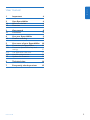 3
3
-
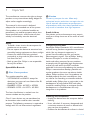 4
4
-
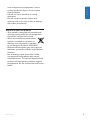 5
5
-
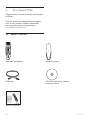 6
6
-
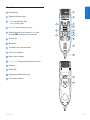 7
7
-
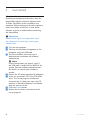 8
8
-
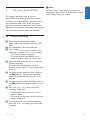 9
9
-
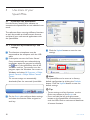 10
10
-
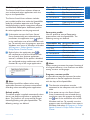 11
11
-
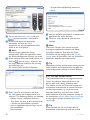 12
12
-
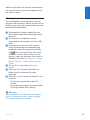 13
13
-
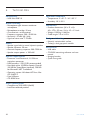 14
14
-
 15
15
-
 16
16
-
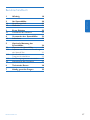 17
17
-
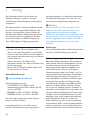 18
18
-
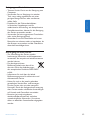 19
19
-
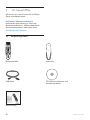 20
20
-
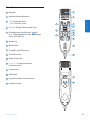 21
21
-
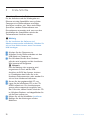 22
22
-
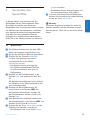 23
23
-
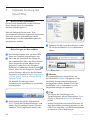 24
24
-
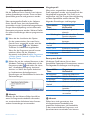 25
25
-
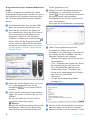 26
26
-
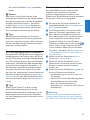 27
27
-
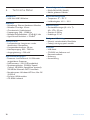 28
28
-
 29
29
-
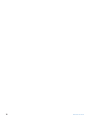 30
30
-
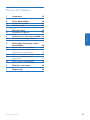 31
31
-
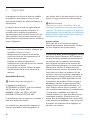 32
32
-
 33
33
-
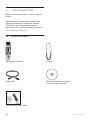 34
34
-
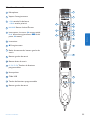 35
35
-
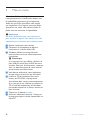 36
36
-
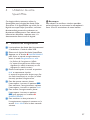 37
37
-
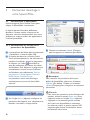 38
38
-
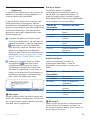 39
39
-
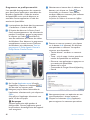 40
40
-
 41
41
-
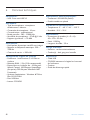 42
42
-
 43
43
-
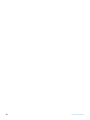 44
44
-
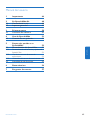 45
45
-
 46
46
-
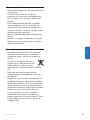 47
47
-
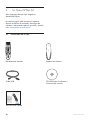 48
48
-
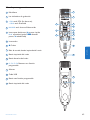 49
49
-
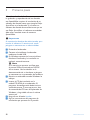 50
50
-
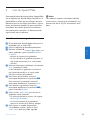 51
51
-
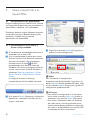 52
52
-
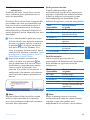 53
53
-
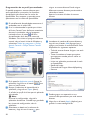 54
54
-
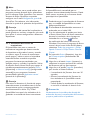 55
55
-
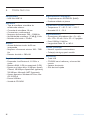 56
56
-
 57
57
-
 58
58
-
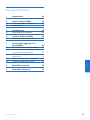 59
59
-
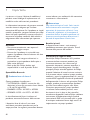 60
60
-
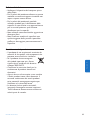 61
61
-
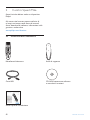 62
62
-
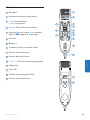 63
63
-
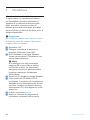 64
64
-
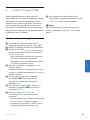 65
65
-
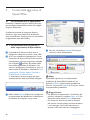 66
66
-
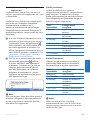 67
67
-
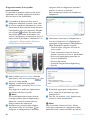 68
68
-
 69
69
-
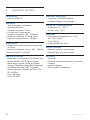 70
70
-
 71
71
-
 72
72
-
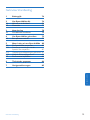 73
73
-
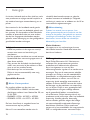 74
74
-
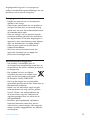 75
75
-
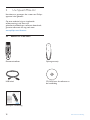 76
76
-
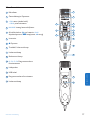 77
77
-
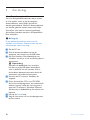 78
78
-
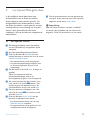 79
79
-
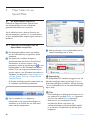 80
80
-
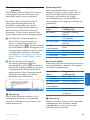 81
81
-
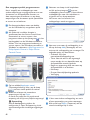 82
82
-
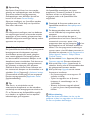 83
83
-
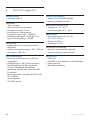 84
84
-
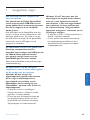 85
85
-
 86
86
-
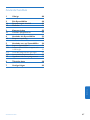 87
87
-
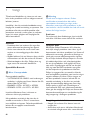 88
88
-
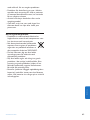 89
89
-
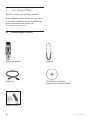 90
90
-
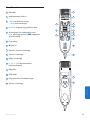 91
91
-
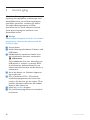 92
92
-
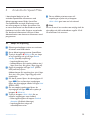 93
93
-
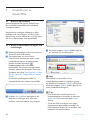 94
94
-
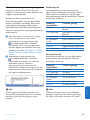 95
95
-
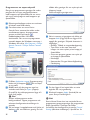 96
96
-
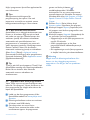 97
97
-
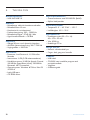 98
98
-
 99
99
-
 100
100
-
 101
101
-
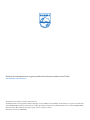 102
102
in anderen Sprachen
- English: Philips LFH 3520 User manual
- français: Philips LFH 3520 Manuel utilisateur
- español: Philips LFH 3520 Manual de usuario
- italiano: Philips LFH 3520 Manuale utente
- Nederlands: Philips LFH 3520 Handleiding
- svenska: Philips LFH 3520 Användarmanual
Verwandte Artikel
-
Philips VoiceTracer DVT7500 Schnellstartanleitung
-
Philips LFH 3600 Schnellstartanleitung
-
Philips LFH 3205 Benutzerhandbuch
-
Philips LFH 3025 Quick Start
-
Philips LFH 3005 Quick Start
-
Philips SpeechMike II Classic 5262 Benutzerhandbuch
-
Philips LFH 3010 Schnellstartanleitung
-
Philips LFH 3025 Schnellstartanleitung
-
Philips LFH 3225 Schnellstartanleitung
-
Philips LFH 3205 Schnellstartanleitung